
- •Содержание
- •Введение
- •Глава 1. Теоретические основы организации и проведения интегрированных уроков как средство развития познавательного интереса учащихся среднего звена к информатике
- •1.1. Процесс развития познавательного интереса учащихся среднего звена
- •Выводы по 1 главе
- •Глава 2. Опытно-практическая работа по организации и проведению интегрированных уроков как средство развития познавательного интереса учащихся среднего звена к информатике
- •2.1. Первичная диагностика уровня развития познавательного интереса учащихся среднего звена к информатике
- •2.2. Апробация интегрированных уроков как средства развития познавательного интереса учащихся среднего звена к информатике
- •2.3. Сравнительный анализ результатов
- •Заключение я и его не делала
- •Список литературы
- •Приложения Интегрированный урок английский язык и информатика в 9 классе по теме: «а school website»
- •Опросник
Приложения Интегрированный урок английский язык и информатика в 9 классе по теме: «а school website»
Цель урока: ознакомить учащихся с понятием «веб-сайт» и его содержанием, научить создавать веб-страницу, активизировать навыки аудирования и устной речи.
Задачи урока:
Развивающая: развивать умения анализировать, расширять словарный запас учащихся, развивать внимание и память, формировать творческий стиль мышления, развивать интерес к решению творческих задач и межпредметных связей;
Образовательная: расширять знания учащихся по работе с веб-сайтом;
Воспитательная: показать учащимся связь английского языка и информатики;
Оборудование: компьютеры с выходом в Интернет, проектор и экран для демонстрации веб-сайтов школ.
Ход урока
1. Организационный этап.
Teacher: Good morning, dear children. We have an unusual lesson today: a mixed lesson – Information technology and English. The theme of our lesson is «А School Website». We are going to see what information the schools of different countries present on their websites. We shall visit the sites of schools in four countries: Russia, Great Britain, the USA and Australia and learn to make your own web-page.
Учитель: Здравствуйте, сегодня у нас не совсем обычный урок. Мы работаем вместе с учителем английского языка и будем выполнять как задания по информатике, так и задания по английскому языку.
2. Фонетическая разминка.
Teacher: But first of all let’s do the crossword which includes the terms connected with our theme.
|
|
|
|
|
|
|
|
|
|
|
|
|
|
|
|
|
|
|
|
|
|
|
|
1 |
|
2 |
|
|
|
|
|
|
|
|
|
|
|
|
|
|
|
|
|
|
|
|
|
|
|
3 |
|
|
|
|
|
|
|
|
|
|
|
|
|
|
|
|
|
|
|
|
|
|
|
|
|
|
|
|
|
|
5 |
|
|
|
|
|
|
|
|
|
|
|
4 |
|
|
|
|
|
|
|
|
|
|
|
|
|
|
|
|
|
|
|
|
|
|
|
|
|
|
6 |
|
|
|
|
|
|
|
|
|
|
|
|
|
|
|
|
|
|
|
|
|
|
|
|
|
|
|
|
|
|
|
|
|
7 |
|
|
|
|
|
|
|
|
|
|
|
|
|
|
|
|
|
|
|
|
|
|
|
|
|
8 |
|
|
|
|
|
|
|
|
|
|
|
|
|
|
Учитель:
Набор отдельных веб-страниц, которые связаны между собой ссылками и единым оформлением.
Небольшой рекламный блок на веб-сайте, представленный в виде изображения, при клике на который происходит перенаправление по ссылке на страницу рекламируемого объекта.
Человек, являющийся пользователем какого-либо форума, блога или ресурса в сети Интернет, где имеет место живое общение между участниками.
Адрес сайта.
Рамка вокруг картинки.
Совокупность инструкций и алгоритмов, описывающих порядок определенных действий.
Компьютер с установленным на него специальным программным обеспечением, который выполняет роль посредника между всемирной сетью Интернет и компьютерами в локальной сети организации.
Наполнение или содержание какого-либо информационного ресурса: текст, графика, музыка, видео, звуки и т.д.
3. Этап актуализации знаний и мотивации учащихся на дальнейшую работу («Brainstorming»).
Teacher: «Веб-сайт» – калька с английского «web-site». От «web», означающего «сеть», «паутина», и «site», означающего «место». Таким образом, словосочетание «web-site» буквально переводится как «место в сети». Часто вместо «веб-сайт» говорят просто «сайт» для краткости.
Учитель: В компьютерной терминологии веб-сайтом называется совокупность каких-либо электронных документов, объединенных под одним доменным именем в сети. В качестве имени может использоваться и IP-адрес. Обычно подразумевается, что сайт находится в сети Интернет. Совокупность всех веб-сайтов составляет Всемирную паутину.
Teacher: - What information would you like to see while visiting websites? - How do you think what kind of information can one find while visiting the school website? (About teachers, about classes and pupils, news about school, etc.)
4. Знакомство со школьным веб-сайтом. Совершенствование навыков аудирования.
Teacher: And now let’s visit our school website. I’ll make a short tour of this site and your task will be to fill in a card with the information you hear. (Приложение 2)
6. Практическая работа по созданию веб-страницы.
Учитель: А теперь попробуем создать свою веб-страницу.
Создаем блокнот.
Меняем формат на html.
Открываем веб страницу с помощью блокнота и переносим туда этот код.
<html> <head>
<title> Моя первая страница </title> </head> <body> <h1> Моя первая страница </h1> </body> </html>
Сохраняем и открываем вебсайт.
Внутри текста появляется
Моя первая страница.
Рассмотрим ее элементы: <html> – ттеги, определяющие начало и конец документа. </html> <head> – служебная секция. Здесь размещаются команды для </head> браузеров, инструкции для поисковых роботов, ссылки на отдаленные файлы, скрипты. <title> – теги, определяющие главный заголовок документа. </title> <body> – эта секция содержит всю видимую часть web-страницы. </body>
7. Работа в Интернете.
Teacher: And now it’s high time to visit the sites of three different schools in Great Britain, America and Australia.
Schools of the World (http://www.studentsoftheworld.info/)
Great Britain. Primary Schools: Sciences Primary School (http://www.sciennes.edin.sch.uk/)
Australia: Brookvale Public School (Sydney) (http://www.brookvaleps.nsw.edu.au/)
The USA. Vigo Elementary School (http://www.vcsc.k12.in.us/vigo/vigo.html)
8. Подведение итогов урока.
Teacher: Thank you very much. You have done your work very well. I think you all liked to visit those schools virtually, didn’t you? But what did you like most of all? Do you want the pupils of other countries know about you and your school? What information about you, your school and your school life would you like to present on your own web-page?
Приложение 1.
|
|
|
|
|
|
|
|
|
|
|
|
|
|
|
|
|
|
|
|
|
|
|
|
1 |
|
2 |
|
|
|
|
|
|
|
|
|
|
|
|
w |
|
b |
|
|
|
|
|
|
|
|
3 |
m |
o |
d |
e |
r |
a |
t |
o |
r |
|
|
|
|
|
|
|
|
|
b |
|
n |
|
|
|
|
|
|
|
|
|
5 |
|
|
s |
|
n |
|
|
|
|
|
|
4 |
|
|
f |
|
|
i |
|
e |
|
|
|
|
|
|
d |
|
|
r |
|
|
t |
|
r |
|
|
|
6 |
p |
r |
o |
g |
r |
a |
m |
m |
e |
|
|
|
|
|
|
|
|
m |
|
|
m |
|
|
|
|
|
|
|
|
|
|
|
a |
7 |
s |
e |
r |
v |
e |
r |
|
|
|
|
|
|
|
i |
|
|
|
|
|
|
|
|
|
|
|
8 |
c |
o |
n |
t |
e |
n |
t |
|
|
|
|
|
|
|
Приложение 2.
Card Your name: ___________________
Number of the school |
|
Location |
|
Foundation (When was it founded?) |
|
For whom was this site created? |
|
Number of pupils |
|
Number of teachers |
|
What information can we find: 1) On the map of the site 2) In School’s Diary 3) In Teachers’ Room |
1) 2) 3) |
Extra information |
|
Сайты: ru.wikipedia.org, http://ab-w.net/HTML/HTML.php, http://www.studentsoftheworld.info/, http://www.sciennes.edin.sch.uk/, http://www.brookvaleps.nsw.edu.au/, (http://www.vcsc.k12.in.us/vigo/vigo.html)
(Приложение 2)
Интегрированный урок математика-информатика 9 класс.
Началоформы
Конецформы
Тема: График функции.
Цель урока:
научиться строить математические модели с использованием графиков.
Задачи:
обучающая
Научить строить график функций с использованием программы Microsoft Excel.
воспитывающая
Воспитание усидчивости, терпения, интереса при выполнении работы за компьютером.
развивающая
Выработать навык применения электронных таблиц Excel при решении задач по другим предметам.
Оборудование: проектор, компьютеры.
Литература: Семакин И. «Информатика-базовый курс» 9 класс / И. Семакин, Л. Залогова, С. Русаков, Л. Шестакова. М. : Бином, 2005. – 371 с.
Ход урока:
Организационный момент.
Теоретическая часть урока.
(учитель объясняет у доски, дети работают в тетради)
Учитель:
В курсе алгебры 9 класса мы строили графики функций y=f(x+а); y=f(x)+в; y=f(x+а)+в, зная график функции y=f(x).
Например: рассмотрим построение графиков функций:

Графики этих функций можно построить
легко и быстро, используя график функции 

Оказалось, что все графики получаются из графика функции y=f(x) с помощью преобразования параллельного переноса на а единицу масштаба вправо, влево вдоль оси Y и на в вверх или вниз вдоль оси Y. Сегодня на уроке мы познакомимся еще с одним преобразованием, позволяющим, зная график функции y=f(x), довольно быстро строить график функции y=m f(x), т.е. m€R
m- положительное число.
Ординаты точек графика функции y=m f(x) получаются в результате умножения соответствующих ординат точек графика y= f(x) на m. Такое преобразование графика называют растяжение от оси х с коэффициентом m.
m<1- сжатие к оси х с коэффициентом 1/ m.


Например, m – отрицательное число. m=-1. Ординаты точек графика функции y=- f(x) отличаются от соответствующих ординат точек графика функции y= f(x) только знаком. Точки (х; f(x)) и (х; f(x)) – симметричны относительно оси х.
Вывод: график функции y=- f(x) можно получить из графика y= f(x) с помощью преобразования симметрии относительно оси х.
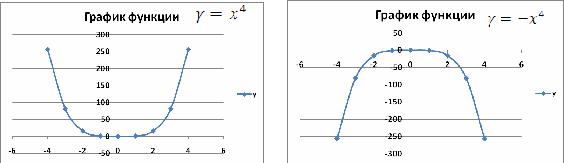
Зная график функции y= f(x), можно построить график функции y=m f(x), где m – отрицательное число.
Алгоритм:
построить график функции y= f(x)
растянуть его вдоль оси х с коэффициентом m
построить симметричный график относительно х.
Учитель информатики.
Для наглядного построения числовых данных используются такие средства графики, как диаграммы. Способ условного изображения числовых величин и их соотношений, с использованием геометрических средств и называют диаграммой. Электронная таблица использует 14 стандартных типов диаграмм и 20 нестандартных. Различают гистограммы, линейчатые диаграммы, график, круговые, точечные и т.д. Построение диаграммы осуществляется лишь при наличии числовых данных. После ввода данных, их необходимо выделить и задать функцию построения диаграммы, либо командой Вставка/Диаграмма, либо с помощью пиктограммы.
Одной из возможностей диаграмм является возможность наглядного представления значений математических функций. График – диаграмма, изображающая функциональную зависимость переменных данных в виде кривой или ломаной линии.
Закрепление изученного материала
Задание. При помощи программы Excel постройте графики функций

Строим график функции
x |
4 |
3 |
2 |
1 |
0 |
y |
2 |
1,732051 |
1,414214 |
1 |
0 |


x |
4 |
3 |
2 |
1 |
0 |
y |
8 |
6,928203 |
5,656854 |
4 |
0 |
Осуществляем растяжение построенного графика от оси x с коэффициентом 4, получаем график функции



Построим график функции

x |
4 |
3 |
2 |
1 |
0 |
y |
-8 |
-6,9282 |
-5,65685 |
-4 |
0 |

Подведение итогов.
- Наш урок заканчивается. Что нового, ребята, вы узнали для себя? (идет обсуждение, выставление оценок)
Домашнее задание:
При помощи программы Excel постройте
графики функций  выучить
алгоритм построения графика функции в
программе Microsoft Excel.
выучить
алгоритм построения графика функции в
программе Microsoft Excel.
(Приложение 3)
Интегрированный урок информатика - английский язык 9 класс.
Тема урока: создание компьютерного проекта на английском языке «Великие писатели Англии» с использованием программ Microsoft Word и Microsoft Power Point.
Цель урока: научиться создавать и редактировать презентации в Power Point.
Задачи:
обучающая
Научить создавать и редактировать презентации в Power Point.
воспитывающая
Воспитание усидчивости, терпения, интереса при выполнении работы за компьютером.
развивающая
Выработать навык применения презентаций Power Point при подготовке материала по другим предметам.
Оборудование: компьютеры, мультимедийный проектор, демонстрационный экран, CD для музыкального сопровождения проекта.
Литература: Кауфман К.И. Happy English 9 класс / К.И. Кауфман, М.Ю. Кауфман. – М. : Титул, 2008. – 128 с.
Ход урока:
Организационный момент.
Повторение ранее изученных выражений по теме и принципа работы программы Microsoft Word.
Работа над проектом. Создание презентации «Великие английские писатели» с использованием материалов предыдущих уроков и программ Word и Power Point.
Защита проекта.
Подведение итога урока.
Объявление оценок за урок.
Ход урока:
Организационная часть.
Поприветствовать учащихся; проверить организацию рабочих мест учащихся (наличие у каждого портативного компьютера с заряженным аккумулятором).
Повторение ранее изученных выражений по теме и принципа работы программы Microsoft Word.
На предыдущих уроках мы учились с вами набирать текст, а затем его редактировать и форматировать в программе WORD . Сегодня вы должны применить полученные вами знания при работе с текстом «Великие английские писатели». И это будет вашим зачетным заданием на этом уроке. Давайте вспомним основной принцип работы текстового редактора. Ответьте на мои вопросы:
Что значит «отредактировать текст»? (Исправить ошибки в тексте и удалить из текста лишние слова и предложения.)
Что надо сделать, чтобы исправить ошибку, допущенную в тексте? (Поставить курсор за символом, который является ошибкой, и воспользоваться клавишей Васkspace.)
Что надо сделать, чтобы удалить предложение или целый фрагмент из текста? (Выделить предложение или фрагмент текста и воспользоваться клавишей Васkspace.)
Сколькими способами можно выделить текст? (Двумя: с помощью «мыши» или сочетания клавиш shift + клавиши управления курсором.)
Какими панелями надо воспользоваться, чтобы видоизменить текст? (Стандартной панелью и панелью форматирования, а также линейкой).
Что входит в понятие форматирования? (Видоизменение текста: размер шрифта, тип шрифта, цвет текста, расположение текста на листе, установление абзаца и т. д.)
Что необходимо сделать перед тем, как форматировать текст? (Выделить весь текст или часть текста, которую форматируем.)
Let's repeat words and expressions you must use in your work:
Знаменитый английский писатель (поэт, драматург). A famous English writer (poet, dramatist).
Великий английский писатель (поэт, драматург). A great English poet, (writer, dramatist).
Знаменит чем-то. Be famous for smth.
Родился. Was born
Проводить детство (время). Spend his childhood (time)
Увлекаться чем-то. Be fond of smth.
В возрасте. At the age.
Начать карьеру. Begin his career.
What expressions have you chosen from your texts?
Работа над проектом
Today at the lesson we are making up a project «Famous English Writers» on your computers by formatting and correcting the texts you had been working at in your previous classes.
Your topic must contain not less than 9–12 sentences.
Then you'll demonstrate us what you have done and we'll discuss your compositions.
Итак, на уроке мы будем создавать и защищать проект «Великие английские писатели», предварительно отредактировав его в компьютерных программах Word и Power Point . Для этого:
- включите ваши компьютеры
- откройте документ «Английские писатели»
- отредактируйте текст: объем текста должен содержать 9-12 предложений.
- отформатируйте этот текст (данный этап работы является зачетом по теме «Создание, редактирование и форматирование документа в программе Word на уроках информатики»).
Переносим готовые документы из программы Word в программу Power Point, в заранее заготовленные на факультативных занятиях слайды.
Защита проекта.
Каждая группа учащихся подключает свой компьютер к мультимедийному проектору и демонстрируют свою часть проекта на большом экране, рассказывая о том писателе, над биографией которого они работали. При этом звучат стихи или диалоги из произведений этого писателя (Шекспир, Бернс, Свифт, Байрон, Твен)
Mark Twain. TEXT
1 .What was the real name of the writer?
2. How did he get his education?
3. What are his famous novels?
4. Did you read any of them? What are they?
5. Did you like them? Why?
DIALOG
George G. Byron. TEXT
1. In what family was the poet born?
2. Where did he spend his childhood?
3. Where did he get his education?
4. What is he famous for?
5. What did Byron do when he was 21?
6. Where did he travel?
7. When did he die?
8. What is he famous for?
POEM
William Shakespeare. TEXT
1. Where was the playwright born?
2. What did he do at different periods of his life?
3. Where did he get his education?
4. In what place did he spend his childhood?
5. Why did he leave Stratford for London?
6. Why is he a famous person?
SONET
Jonathan Swift. TEXT Can you read and translate your text?
PICTURES
Can you match these sentences to the pictures?
Robert Burns. TEXT
1. In what place was he born?
2. Where did he spend his childhood?
3. Did he get a good education?
4. What did he write?
5. What was he famous for?
6. Where did he get his job?
7. What is he famous for?
POEM
Match the sentences to the pictures
The monkey took Gulliver in its hand, and jumped out of the window.
One day a big monkey saw Gulliver through the open door of the room. Gulliver jumped up from the chair and stood behind the wardrobe.
The monkey looked at Gulliver and wanted to play with the little man. It thought Gulliver was a young little monkey.
Now Gulliver lived in the palace in a box which hung at the window when the weather was fine.
Gulliver was happy when a man came, picked him up and carried him down.
The monkey saw Gulliver behind the wardrobe and caught him.
Then the monkey jumped to the roof of the house with Gulliver in its hand.
People saw the monkey and Gulliver on the roof and they brought the leader and began to go up on to the roof.
Gulliver's Travels
Part 1
Gulliver was born in the large family of a farmer. At school the boy learned well, so his father sent him to the university. When the young man left the university, he worked with a doctor and learned the doctor's profession. Gulliver wanted to travel and found work on a ship as the ship's doctor. One day, after many days of fine weather, there was a terrible storm. The ship broke to pieces and the people were drowned. But Gulliver could swim very well, and he was not drowned, Alter a long lime lie saw land and swam to it. He got out of the water and slept on the shore for many hours. He was very tired. When Gulliver woke up, he found that he was in a country where very, very small people lived. The name of the country was Lilliput. The little people were afraid of the big man and wanted to kill him. But when they saw that Gulliver was kind and did not want to kill them, they let him live with them. Gulliver lived there for two years. After many adventures he got back to England.
Part II
The second of Gulliver's travels began very well. The weather was fine. But after some weeks a strong wind began to blow and they fought it for twenty days. When the wind stopped the captain of the ship didn't know where they were. At last they saw a land. The captain of the ship sent some men in a small boat to get drinking water. Gulliver got into the boat too. He wanted to see the island.
When the sailors came, they went into the forest. Gulliver went into another part of the forest. When he came back to the shore, he did not find the boat there. Gulliver wanted to cry, but suddenly he saw a very big man was in the water. Gulliver saw another giant on the shore. And he understood that he was in the country of giants.
A farmer found Gulliver in the field and carried him to his house. The farmer's family was kind to Gulliver.
Подведение итога урока.
At this lesson we have seen your projects. All of them are interesting, bright, and thoughtful. Thank you for your work. We hope the knowledge you have got working at your projects you will use in different subjects.
Объявление оценок.
Методика 2
Методика Е.Е. Туник. Этот тест позволяет определить четыре особенности творческой личности: любознательность (Л); воображение (В); сложность (С) и склонность к риску (Р).
Инструкция: Это задание поможет вам выяснить, насколько творческой личностью вы себя считаете. Среди следующих коротких предложений вы найдете такие, которые определенно подходят вам лучше, чем другие. Их следует отметить знаком «Х» в колонке «В основном верно». Некоторые предложения подходят вам лишь частично, их следует пометить знаком «Х» в колонке «Отчасти верно». Другие утверждения не подойдут вам совсем, их нужно отметить знаком «Х» в колонке «Нет». Те утверждения, относительно которые вы не можете придти к решению, нужно пометить знаком «Х» в колонке «Не могу решить».
Делайте пометки к каждому предложению и не задумывайтесь подолгу. Здесь нет правильных или неправильных ответов. Отмечайте первое, что придет вам в голову, читая предложение. Это задание не ограничено во времени, но работайте как можно быстрее. Помните, что давая ответы к каждому предложению, вы должны отмечать то, что вы действительно чувствуете в отношении себя. Ставьте знак «Х» в ту колонку, которая более всего подходит вам. На каждый вопрос выберите только один ответ.
